Не удается продолжить выполнение кода поскольку система не обнаружила steam api64 dll
Обновлено: 05.07.2024
Обзор методов по исправлению ошибки Steam api64 dll на Windows 7
Если ошибка Система не обнаружила steam api64.dll возникла при запуске игры, а не при открытии самого сервиса, то стоит испробовать следующие методы:
- Переустанавливаем сам Steam.
- Переустанавливаем игру. Если вы её скачали со стороннего ресурса, а не купили в Steam, то нужно понимать, что антивирус будет блокировать нелицензионное ПО. Пробуем переустановить игру при выключенном антивирусе. Если ошибка исчезла, то игру нужно внести в исключения антивируса.
- Если у вас Windows 10, то программу стоит внести в исключения и самого Защитника Windows. Для этого нужно перейти в «Параметры», «Обновление и безопасность», «Безопасность Windows», а в меню слева выбрать «Защита от вирусов и угроз». В правой части окна выбираем раздел «Управление настройками», «Добавление или удаление исключений». Вводим в строку путь к папке Steam с игрой. Примерно это будет выглядеть так.
- После внесения папки программы или игры в исключения антивируса стоит перезагрузить ПК и проверить сервис и игру на ошибку.
Важно отметить, что не только пиратская версия софта может вызвать такую ошибку. Достаточно часто при слабом подключении к сети файлы игры могут повредиться. Или же повреждение может быть вызвано поражением системы вирусами. Есть штатный инструмент проверки Windows на целостность системных файлов (sfc /scannow). Однако в Steam есть свое средство для проверки целостности системных файлов. Для его запуска и использования стоит выполнить:
- Открываем клиент Steam. Выбираем вкладку «Библиотека».
- Из списка выбираем игру, при запуске которой появляется ошибка. Нажимаем на ней правой кнопкой мыши и выбираем «Свойства».
- Появится новое окно. Переходим во вкладку «Локальные файлы» и нажимаем на кнопку «Проверить целостность файлов игры».
- Если файл Steam api64 dll действительно поврежден, то программа его подгрузит с сервера.
Также, как вариант, можно восстановить саму папку библиотек в Steam. Для этого запускаем Steam, выбираем «Настройки». В меню слева выбираем «Загрузки». В правой части окна выбираем «Папки библиотеки Steam».
Появится еще одно окно. Нажимаем правой кнопкой мыши на пути установки Steam и выбираем «Восстановить папку библиотеки».
После восстановления папки клиента нужно перезагрузить ПК, чтобы изменения вступили в силу.
На форуме Steam пользователи отмечали, что при появлении ошибки Система не обнаружила steam api64.dll им помогало обновление компонента DirectX. Поэтому советуем перейти на официальный сайт Microsoft и скачать библиотеку в соответствии с версией и разрядностью Windows.
При появлении такой ошибки также нужно найти через внутренний поиск файл steam_api64.dll и нажать на нем правой кнопкой мыши, посмотрев его месторасположение. Иногда этот файл принадлежит не клиенту Steam, а драйверу видеокарты. Пример смотрим на скриншоте.
В данном случае, если файл принадлежит драйверу графического ускорителя, стоит перейти на официальный сайт NVidia, AMD, MSI и т д. и скачать совместимое программное обеспечение и установить его. После обновления драйвера видеокарты стоит перезагрузить систему, чтобы изменения вступили в силу.
В случае, если вы решились скачать файл steam_api64.dll со стороннего сайта, то для начала нужно проверить его на вирусы, а далее нужно скопировать этот файл по адресу:
- C:\Windows\System32;
- C:\Windows\SysWOW64;
- Папка с игрой D или E:\STEAM\steamapps\common\SMITE\Binaries\Win64;
- Корень папки с игрой D или E:\STEAM\steamapps\common\SMITE\.
После того, как вы скопировали по нужным адресам данный файл, нужно нажать «Win+R» и ввести regsvr32 steam_api64.dll для регистрации файла.
ВАЖНО! Если у вас установлено несколько игр Steam, то стоит проверить, возможно, в одной из папок игры есть такой же файл. Копируем его и помещаем в папку той игры, которая выдает ошибку.

Если вы столкнулись с ошибкой отсутствия Steam_api64.dll – не расстраивайтесь, это не критичная проблема и восстановить файл при желании можно. Расскажем обо всех действенных методах, позволяющих убрать неприятное ограничение.
Обычно трудности возникают при попытке запустить игру через десктопный клиент – причина в том, что система не видит DLL-файл. Что это за Steam_api64.dll, откуда берутся проблемы? Такие элементы необходимы для правильной установки программы и являются неотъемлемой частью ее структуры. Попробуем восстановить работоспособность – переходим к самым распространенным причинам возникновения ошибки и решениям.
Установка DirectX
Без этого программного обеспечения не обойтись – оно используется подавляющим большинством игр и обеспечивает графическую составляющую. Сервис работает с широким спектром файлов и его отсутствие может негативно сказаться на запуске игр.
- Откройте официальный сайт разработчика ПО;
- Воспользуйтесь инструкциями на экране, чтобы скачать файл;

- Запустите мастер установки и завершите процесс инсталляции.
Крайне рекомендуем полностью перезагрузить компьютер и попробовать открыть десктопный клиент заново. Должно получиться.
Проверка целостности файлов
Что делать, если Steam_api64.dll отсутствует, хотя ДиректХ установлен? Запустим проверку системы – внутри десктопного клиента есть встроенный автоматический инструмент, который может проверить наличие или отсутствие ошибок.
Важно! Обязательно запустите программу от имени администратора (щелкните правой кнопкой мышки по ярлыку и выберите соответствующий пункт).
- Откройте приложение и найдите вкладку «Библиотека» на верхней панели;
- Найдите в меню слева нужную игру (с которой возникают трудности)

- В открывшемся окне найдите раздел «Локальные файлы» ;
- Кликайте по значку «Проверить целостность файлов игры» .

Проверка библиотеки
Целостность файлов игры проверена – пора переходить к следующему действию, к проверке библиотеки контента на наличие расхождений. Некоторое несоответствие возникает, если вы переустанавливали приложение или переносили папки на устройстве. Отсюда и ошибка Steam_api64.dll!
- Откройте десктопный клиент;
- Нажмите на название наверху слева и выберите пункт «Настройки» из выпадающего меню;

- Перейдите на вкладку «Загрузки» слева;
- Найдите иконку «Папки библиотеки…» ;

- Щелкните правой кнопкой мышки и перейдите к иконке «Восстановить» .

После завершения процесса нужно полностью перезагрузить компьютер. Ошибка «Запуск программы невозможен, так как отсутствует Steam_api64.dll» должна решиться!
Переустановка клиента
Иногда разобраться с трудностями не получается другими способами – помогает только полная переустановка десктопного клиента.
Будьте внимательны – вы не потеряете ни одного мегабайта контента, если заранее сохраните загруженные игры. Что нужно делать, если система не обнаружила Steam_api64.dll?
- Откройте директорию, в которую было загружено приложение;
- Найдите на экране папки «config», «steamapps» и «userdata», а также файл установки в формате .exe;
- Выделите все элементы, кроме четырех, указанных выше и полностью удалите их с компьютера.

Что за ошибка Steam_api64.dll – вы уже знаете. Заканчиваем устранять!
- Находим файл с расширением .exe и дважды кликаем кнопкой мышки;

- Автоматически запустится мастер установки – следуйте инструкциям на экране.
Обязательно проследите, чтобы приложение заново загрузилось в ту же директорию, где лежало изначально. Название папки должно содержать исключительно латинские буквы, никаких русских символов.
Давайте кратко пробежимся по папкам – зачем нужна каждая из них?
- Config – настройки интерфейса приложения;
- Steamapps – установленные игры;
- Userdata – информация о настройках и данные авторизации.
Даже если система не обнаружила Steam_api64.dll, выход есть! Переустановка занимает несколько секунд, драгоценные игры потеряны не будут.
Антивирус
Частенько трудности, когда отсутствует Steam_api64.dll берутся из-за сложностей с антивирусом. Вариантов решения может быть несколько – конечный итог зависит от наличия или отсутствия лицензии на игру.
Если вы скачали нелицензионное ПО, нужно зайти в настройки антивируса (алгоритм зависит от вашей программы) и убрать документ с соответствующим названием из раздела с критическими ошибками. Можно попробовать добавить саму игру в список исключений.
Если ваша игра лицензионная, то необходимо отсканировать компьютер на наличие вирусов. Ничего не помогло, по-прежнему вылетает «Unable to load library Steam_api64.dll»? Попробуйте отключить антивирус перед запуском приложения. Должно сработать.
Замена файла
Лучшим вариантом будет копирование одноименного файла из папки одной игры и перенос в директорию «сломанной» игрушки, которая не запускается. Искать элемент лучше всего через «Проводник».
Отсутствует файл Steam_API.dll? Способ работает 100%. Скачайте бесплатно Steam_API.dll для 64-битных и 32-битных систем. Но для начала рекомендуем проверить настройки антивируса.
Что за ошибка. Что пишет
1. Как выглядит ошибка steam_API.dll
На русском:
Запуск программы невозможен, так как на компьютере отсутствует steam_API.dll. Попробуйте переустановить программу.
отсутствует на Вашем компьютере


Или такое
Failed to load library steam_API.dll
2. Почему возникает
Библиотека steam_API.dll отвечает за взаимодействие игры с сервисом Steam.
Иногда такой файл повреждается по самым разных причинам или блокируется (удаляется) антивирусом. Последняя причина самая частая, особенно если вы устанавливаете Repack версию игры или ломаете ее сами или по инструкции, помещенной в торрент-раздаче.
Удаление (блокировка) файла чаще всего происходит во время первого запуска игры, реже — во время установки.
Решение ошибки
1. Steam_api.dll был заблокирован антивирусом. Добавьте в исключение.
Если вы пользуетесь взломанной игрой или Repack версией, есть большая вероятность, что антивирус воспринял файл steam_API.dll как подозрительные и заблокировал его или удалил. Добавьте его в исключения и попробуйте запустить игру.
Как вариант, отключите антивирус и попробуйте запустить игру.
2. Переустановите Steam
Если файл поврежден или удален, лучше переустановить Steam. Но перед этим сохранить настройки. Для этого прейдите в C:Program FilesSteam и сделайте копии файла steam.exe и папки Steamapps. Теперь нужно корректно удалить программу: Панель управления → Программы и компоненты. Найти приложение и удалить.
На время установки отключите антивирус.

Геймеры знают, какое это неприятное ощущение, когда запускаешь игру, а она вылетает с ошибкой. Для поклонников ГТА 5 будет полезна информация, как steam api64 dll скачать для GTA 5, Fallout 4, Sacred 3, Thief, Dying Light, Shadow of Mordor. Этот файл необходим для установления связи между игровыми серверами Стим и приложениями, установленными на компьютере с ОС Windows. Далее рассмотрим причины и способы устранения неисправности.

Почему возникает ошибка?
Как и в большинстве случаев, связанных с DLL библиотеками, негативные факторы следующие:
- Файл отсутствует в системной папке или в каталоге с игрой;
- Объект поврежден в процессе сбоя или некорректной установки программ;
- Имело место вирусное воздействие на steam_api64.dll;
- Антивирус заблокировал нужный элемент.
Повторная установка игры

Стоит отметить, что неприятная ситуация со steam_api.dll чаще всего возникает, когда Вы используете неофициальную версию ПО, скачанную через торрент. Логичный выход – приобрести лицензию через Steam. Но такой вариант многим не подходит.
Поскольку в окне с ошибкой рекомендуется переустановить игру, то стоит предпринимать подобные действия исключительно с официальной игрой. Для «пиратки» такие советы не сработают.
В любом случае, сначала необходимо удалить всё, что связано со Стим, почистить следы приложений в файловой системе и реестре с помощью утилиты CCleaner. Не помешает и на вирусы проверить бесплатным софтом DrWeb Cure It.
Также, в процессе повторной установки рекомендую отключить антивирусную защиту, дабы она не заблокировала динамическую библиотеку. Иначе можете снова увидеть надпись «failed to load library Steam api64 dll». Вдруг пропустили этот шаг. Тогда следует открыть параметры антивируса и найти раздел «Карантин» (может еще называться «Обнаруженные угрозы», «Изолятор» и т.д.) и просмотреть его содержимое. При обнаружении критически важного для ГТА 5 файла, следует восстановить его и добавить в перечень исключений (белый список).
Полезный контент:
Как steam api64 dll скачать бесплатно
«Крякнутый» файл можно запросто отыскать на просторах интернета. Вот только не спешите загружать его с первого попавшегося сайта. Увы, многие злоумышленники посредством DLL-библиотек могут распространять вирусы. Желательно все подозрительные объекты предварительно проверять онлайн с помощью того же Virus Total.
Дабы не подвергать Вас риску, я отыскал безопасные архивы:
Как установить, куда кидать?
- Сначала распакуйте архив в любое место на ПК;
- Его содержимое скопируйте и поместите в каталог с игрой (конкретно туда, где располагается файл запуска программы с расширением exe). Узнать местоположение можно так – кликаем правой кнопкой мышки на ярлыке приложения (он, скорее всего, на рабочем столе), выбираем пункт «Расположение…»:

- Теперь вставляем Steam api64 dll и проверяем работоспособность GTA 5;
- Вдруг не сработало, копируем файл в одну из следующих папок:
Для Виндовс 64 бит:
Для Виндовс 32 бит:

Детальное рассмотрение решения доступно в видео:
Популярность цифровой торговой площадки Steam вызывает и рост числа сложносте с которыми сталкиваются пользователи.
- запуск программы невозможен, так как на компьютере отсутствует steam_api64.dll
- точка входа в процедуру не найдена в библиотеке.dll steam_api64.dll.
- Failed to load library steam_API64.dll

Что это за ошибка ?
Сервис Steam часто раздает бесплатно игры, но чаще продает за деньги. Большое количество пользователей взламывают (или используют Repack версию) защиту для бесплатного доступа к платным играм. Результатом таких взломов, являются ошибки. При запуске приложение не видит оригинальный файл steam_api64 и прекращает работу. С такой проблемой могут столкнуться и добросовестные покупатели.
Такая проблема появляется в результате:
- Вирусного вторжения.
- Сбоя при обновлении клиента.
- Неосторожных действий пользователя.
- Ложного срабатывания антивируса.
Что такое steam_api64.dll? Эта библиотека отвечает за обмен данными между игрой и серверами Стим.
С такими сложностями сталкиваются владельцы ПК с ос Windows x64.
Для исправления ошибки нужно восстановить оригинальный dll файл и зарегистрировать в системе.
Переустановка игры
- Удалите сбойную игру.
- Зайдите в библиотеку Стим и установите игру заново.
Переустановка Steam
- Скачайте лицензионный Стим с официального сайта по ссылкам ниже.
- Для сохранения данных об играх купленных и установленных через сервис нужно – Зайти в C:Program FilesSteam и скопировать папку Steamapps.
- Удалите старую версию и установите заново.
- Steamapps скопировать на место.
Ручная замена
Вы продвинутый пользователь и знаете, куда кидать dll – можно установить все вручную:

- Скачайте файл steam_api64.dll и установите на компьютер или ноутбук.
- Скопируйте его с перезаписью в папку C:WindowsSysWOW64 для Windows 7, 10 64 bit.
- Зарегистрируйте dll библиотеку. Нажмите Win + R и напишите текст, как на картинке.
- Перезагрузите ПК.
При попытке запустить игру система иногда возвращает ошибку «Запуск программы невозможен, так как на компьютере отсутствует steam_api64.dll» и предлагает ее переустановить. В общем, сбой связан с тем, что клиенту Steam не удается обнаружить указанный DLL по месту его расположения. Эти динамически подключаемые библиотеки нужны для корректной работы программ, а некоторые из них являются частью программной платформы Framework.

Отсутствие этой библиотеки указывает на то, что в системе не установлен DirectX или DLL был удален в результате пользовательского или программного вмешательства. Проблема также возникает после проверки системы на вирусы, когда антивирус переносит связанные компоненты на карантин.
Перед применением решений обновите драйвер видеокарты до последней версии. Кроме того, временно отключите антивирусную программу, чтобы проверить, не причастна ли она к этой ошибке.
Установка поддержки DirectX
DirectX – это набор API, который используется компьютерными играми и программами для графической обработки. Этот набор предоставляется вместе с широким массивом DLL файлов. Поэтому если сталкиваетесь с ошибкой steam_api64.dll при запуске игры из-за отсутствия библиотеки, в первую очередь установите DirectX.
Для этого загрузите установщик приложения с официального сайта DirectX.
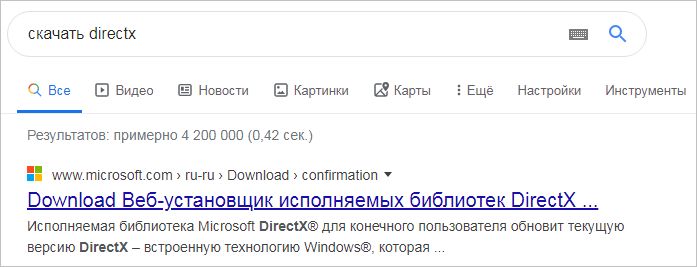
Запустите скачанный файл и следуйте запросам на экране до завершения установки.
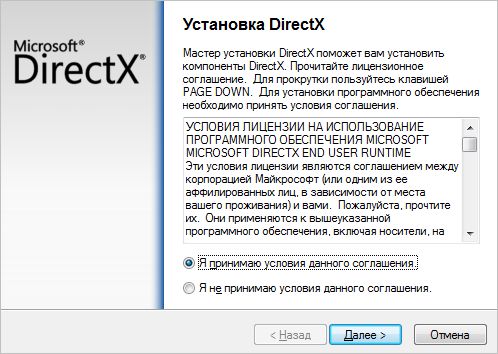
Перезапустите ПК и выполните то действие, которое вызывало ошибку steam_api64.
Проверка целостности игры
Steam оснащен встроенной функцией, которая способна обнаруживать недостающие и поврежденные файлы и заменять их рабочими копиями. Если столкнулись с ошибкой при запуске определенной игры, проверьте ее компоненты на наличие повреждений.
Кликните правой кнопкой мыши на ярлык Steam на рабочем столе или найдите клиента с помощью поиска Windows и запустите с правами администратора.
На вкладке Библиотека найдите игру, которую не удается запустить из-за ошибки steam_api64. Щелкните на нее правой кнопкой мыши и разверните Свойства.
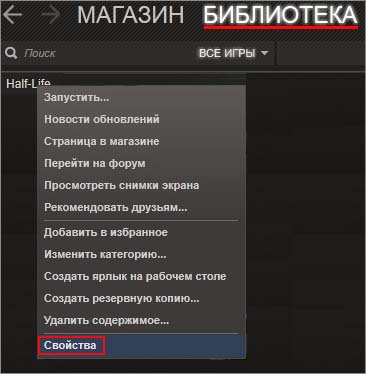
В разделе Локальные файлы и кликните на опцию «Проверки целостности файлов игры». Если один или несколько из них отсутствуют или повреждены, утилита заменит их рабочими копиями.

После этого нужно проверить библиотеку. В меню Steam перейдите в Настройки, затем разверните раздел Загрузки. Кликните на папку библиотеки Steam, находящейся на правой панели.
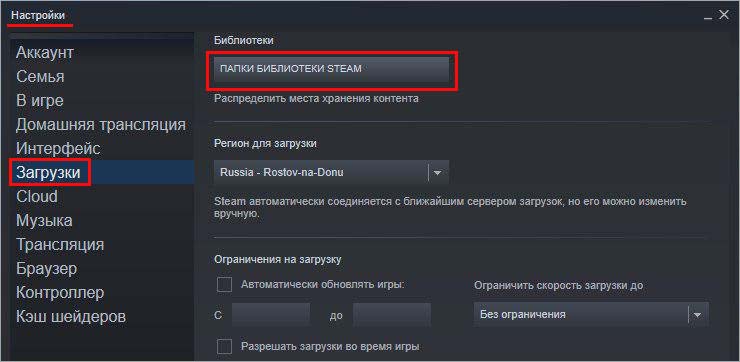
Затем кликните на расположении папки Steam и выберите «Восстановить папку библиотеки».

После восстановления перезагрузите клиента и попытайтесь запустить игру.
Замена файла
Если не удалось восстановить steam_api64.dll предыдущим способом, компонент по-прежнему отсутствует на компьютере, то попробуйте загрузить и заменить его вручную. Поскольку отсутствуют официальные источники, предоставляющие dll, нужно проявить осторожность при выборе сайтов, чтобы исключить заражение компьютера вредоносными программами. Ссылка предоставлена исключительно с информационной целью. Предпочтительнее скопировать steam_api64 с другого компьютера, на котором клиент работает без ошибок.
Перейдите на указанный источник и найдите steam_api64.dll с помощью поискового запроса.

После загрузки распакуйте архив и скопируйте его содержимое с помощью меню, вызываемого правым кликом мыши.
В проводнике перейдите по пути: C:\Windows\System32 и вставьте файл в эту папку. Перезапустите систему и проверьте, прерывается ли запуск игры.
Читайте также:

